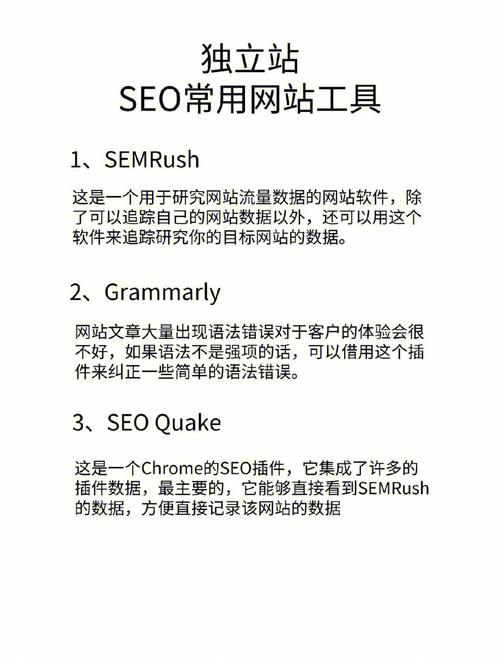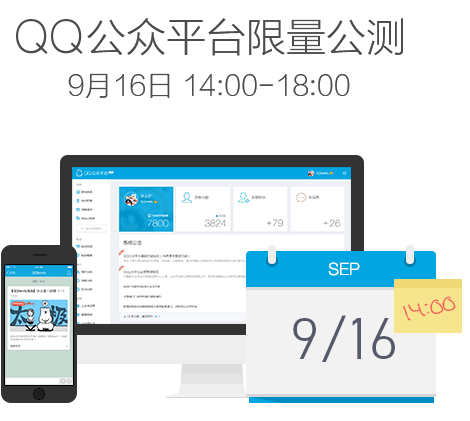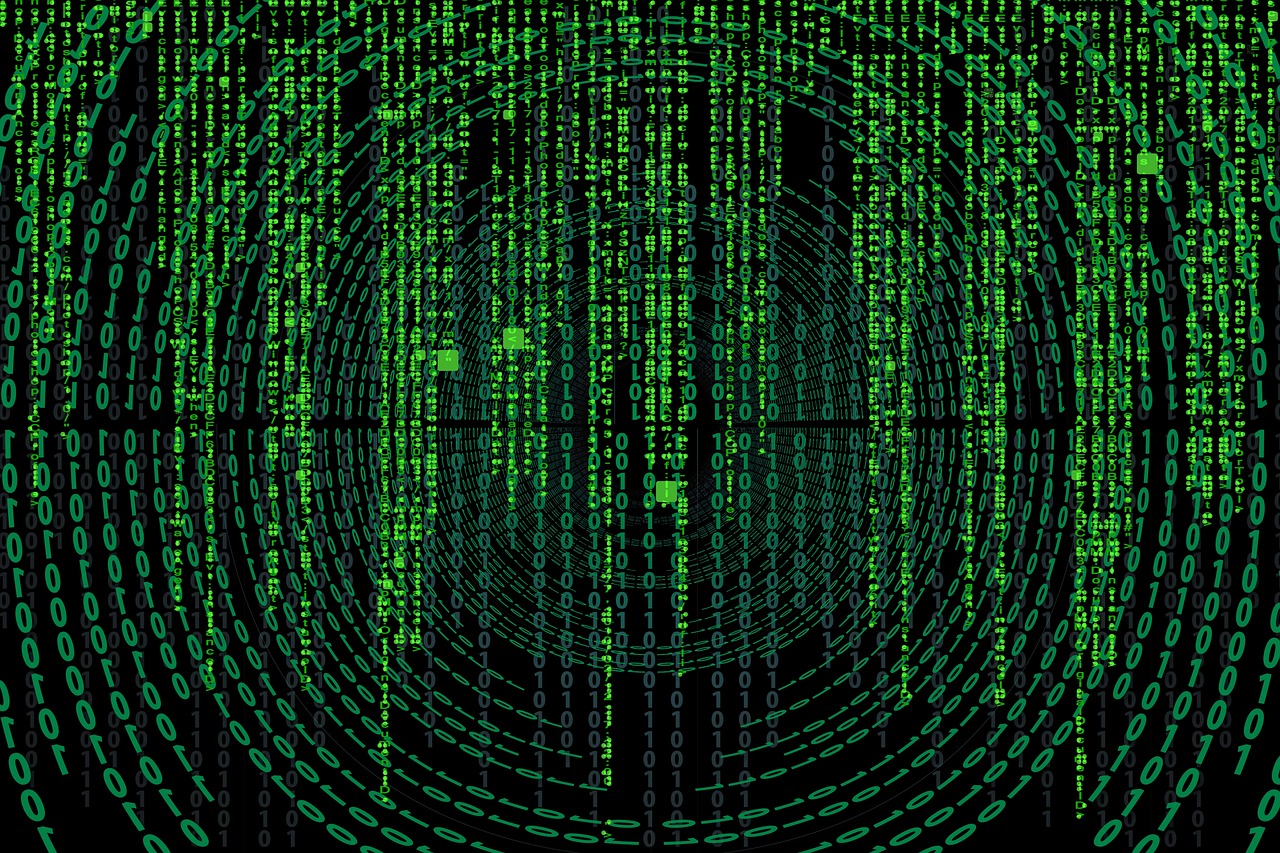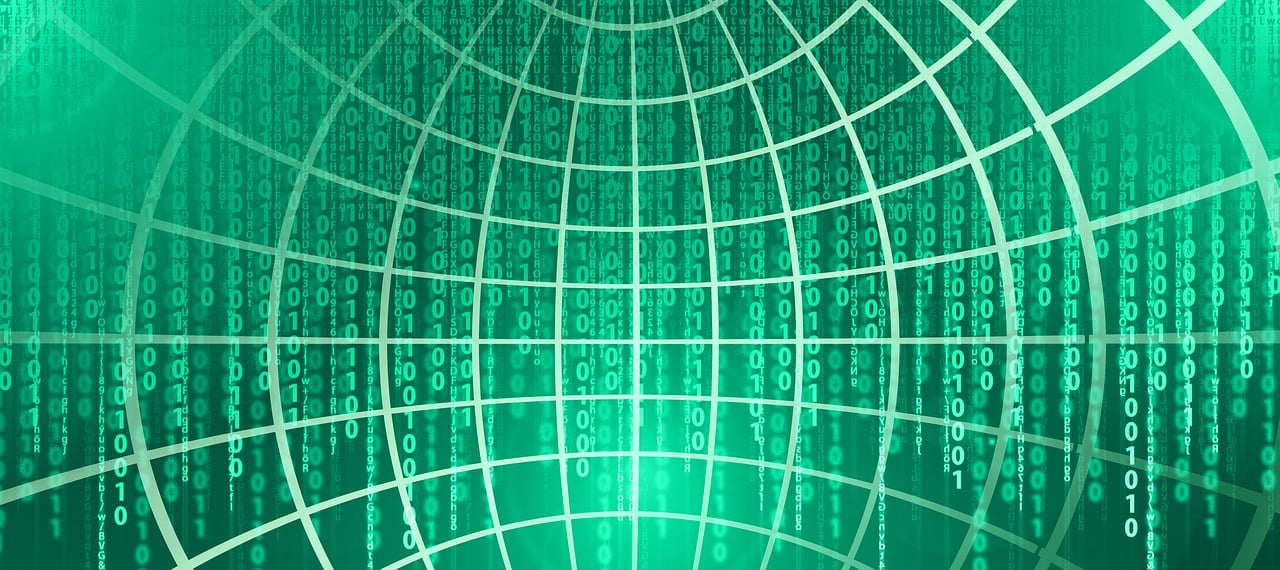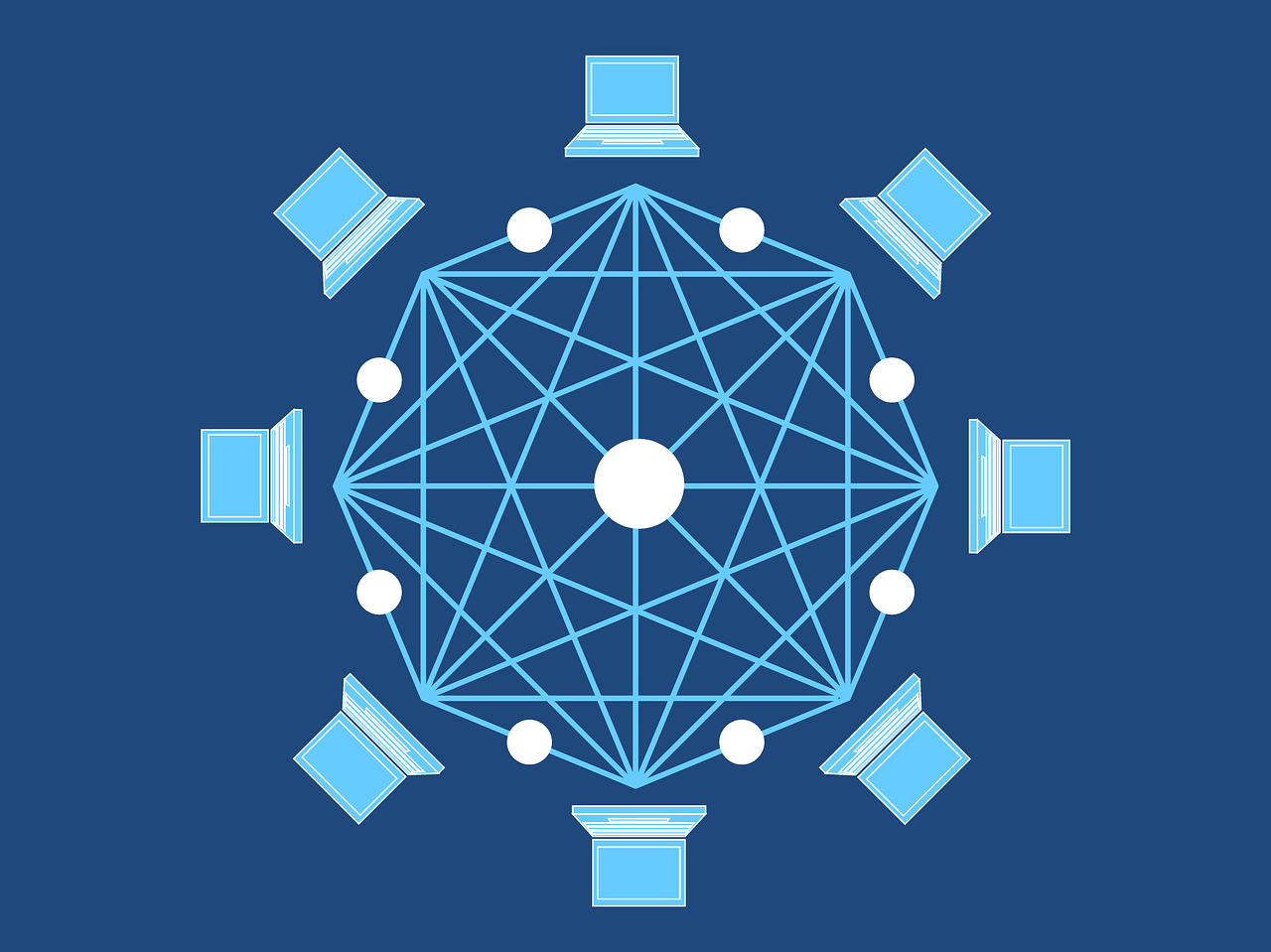Proteus是一款广泛应用于电子设计领域的电路仿真软件,由于它是国外开发的软件,对中文的支持并不完美,这导致了一些用户在使用过程中遇到了中文名报错的问题,下面,我将详细解释这一问题出现的原因及相应的解决方法。
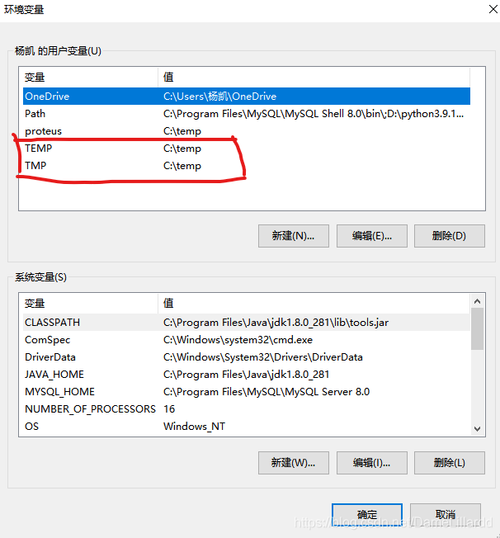
让我们来分析一下问题出现的背景,Proteus软件在运行过程中,会涉及到对一些系统路径的读写操作,如用户缓存路径等,当用户的电脑账户名或文件夹名称含有中文时,软件可能会无法正确识别这些路径,从而引发错误,具体表现为软件无法正常运行,甚至在启动时直接报错。
针对这一问题,我们可以从以下几个方面进行解决。
解决方法一:新建英文用户账户
1、在电脑上新建一个纯英文命名的用户账户。
2、以新建的英文账户登录电脑,重新启动Proteus软件。
3、此时,软件应当能够正常识别到用户缓存路径,从而正常运行。
这个方法的优势在于操作简单,不需要对系统进行过多的修改,但缺点是,用户需要切换账户使用,可能对日常使用造成一定的不便。
解决方法二:修改个人用户缓存路径
1、在C盘根目录下新建一个纯英文命名的文件夹,如“Temp”。
2、打开控制面板,进入“用户账户”。
3、点击“用户账户”下的“更改环境变量”。
4、在环境变量窗口中,找到“TEMP”和“TMP”变量,双击进入编辑状态。
5、将这两个变量的值修改为刚才在C盘根目录下新建的英文文件夹路径,如“C:/Temp”。
6、修改完成后,点击确定保存设置。
通过这个方法,我们可以将Proteus软件的缓存路径指定到一个纯英文的文件夹,从而避免因中文路径导致的报错问题。
解决方法三:修改Proteus软件的仿真结果储存目录
1、打开Proteus软件,进入设置选项。
2、找到仿真结果储存目录的设置项,将其修改为一个纯英文的路径。
3、修改完成后,点击确定保存设置。
这个方法可以避免Proteus在运行过程中访问到含有中文的路径,从而防止报错。
在使用Proteus软件时,遇到中文名报错的问题,我们可以通过以上三种方法进行解决,在实际操作中,用户可以根据自己的需求和操作习惯,选择合适的方法,需要注意的是,为了避免类似问题的再次出现,建议在安装和使用其他软件时,也尽量使用纯英文的路径和文件夹名称。
希望本文能够帮助到遇到Proteus中文名报错问题的用户,如有任何疑问或建议,请随时留言交流,在解决问题的过程中,我们共同进步,共同成长。